Mengatur Preferensi untuk UPDF di Mac
Anda dapat mengatur preferensi untuk UPDF di Mac dengan mudah. Aplikasi ini menawarkan pilihan berikut:
Windows • macOS • iOS • Android 100% aman
- Preferensi Umum
- Lihat Preferensi
- Preferensi Dokumen
- Preferensi Komentar
- Preferensi Pengukuran
- Preferensi Plugin
- Preferensi Cloud UPDF
Untuk membuka pengaturan preferensi, Anda perlu mengeklik tombol di bawah ini untuk mengunduh UPDF di Mac dan meluncurkan UPDF. Setelah ini, tekan ikon Pengaturan di bagian profil.
Windows • macOS • iOS • Android 100% aman
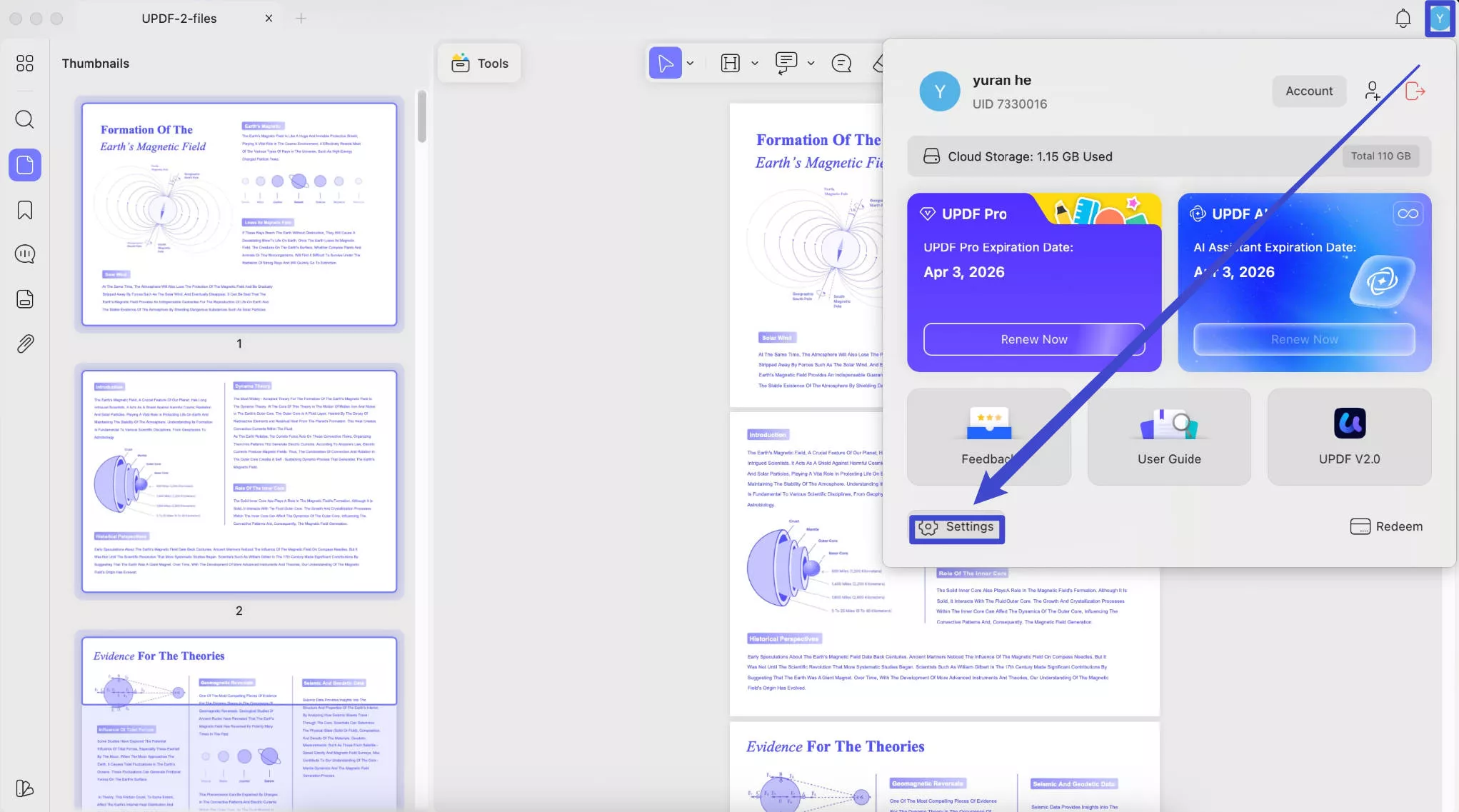
1. Preferensi Umum
Di tab Umum , Anda akan menemukan pengaturan berikut:
- Tampilan: Anda dapat mengubah tampilan UPDF. Anda dapat beralih antara mode Terang, Gelap, Otomatis, Hijau Mint, dan Biru Berbintang untuk mengubahnya sesuai dengan pengaturan sistem.
- Ukuran Font: Jika menurut Anda ukuran font untuk UPDF di Mac terlalu besar atau kecil, Anda dapat menyeret slider untuk menyesuaikannya. Kemudian, mulai ulang perangkat lunak agar dapat berfungsi.
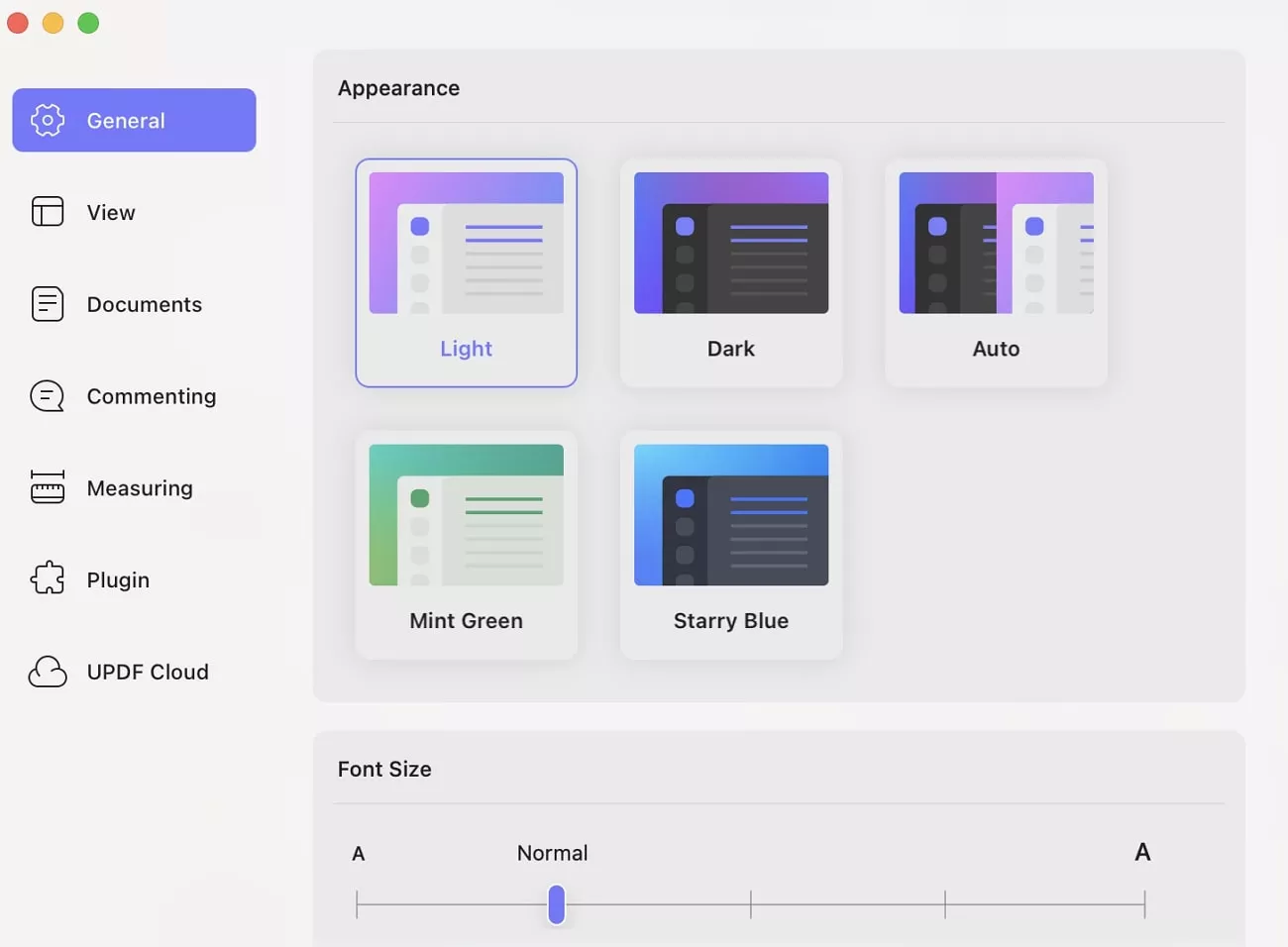
- Tetapkan UPDF sebagai aplikasi default untuk membuka semua PDF: Tombol ini dapat menetapkan UPDF sebagai aplikasi default Anda. Selama Anda mencentangnya, setiap kali Anda mengklik untuk membuka PDF, PDF tersebut akan terbuka dengan UPDF.
- Tampilkan Tambahan Bilah Menu: Anda dapat mengaktifkan atau menonaktifkannya. Saat Anda mencentangnya, Anda dapat menemukan bilah cepat di bagian atas untuk Buka, Buka Cepat, Buka Terbaru, Buat, Batch, dan Kompres .
- Tutup UPDF saat semua jendela ditutup: Opsi ini dinonaktifkan secara default. Mengaktifkan fitur ini akan mengakhiri aplikasi jika Anda menutup semua jendela PDF di UPDF.
- Hapus riwayat dokumen tidak valid dari Daftar Terbaru saat memulai ulang UPDF: Jika Anda mengaktifkannya, UPDF akan membantu Anda menghapus file PDF tidak valid yang Anda buka atau buat sebelumnya dari daftar terbaru.
- Pulihkan sesi multi-tab yang ditutup saat membuka kembali aplikasi (dokumen cloud tidak didukung): Aktifkan jika Anda ingin memulihkan semua tab yang dibuka terakhir kali.
- Masuk menggunakan browser default sistem: Jika Anda mencentang ini, setiap kali Anda mengklik untuk masuk, Anda akan dibawa ke browser default untuk masuk dengan informasi akun Anda.
- Bahasa Aplikasi: Anda dapat mengubah bahasa aplikasi UPDF 2.0. Aplikasi ini dapat mendukung 12 bahasa. Saat Anda memilih bahasa yang ingin diubah, mulai ulang aplikasi, dan bahasa akan berubah.
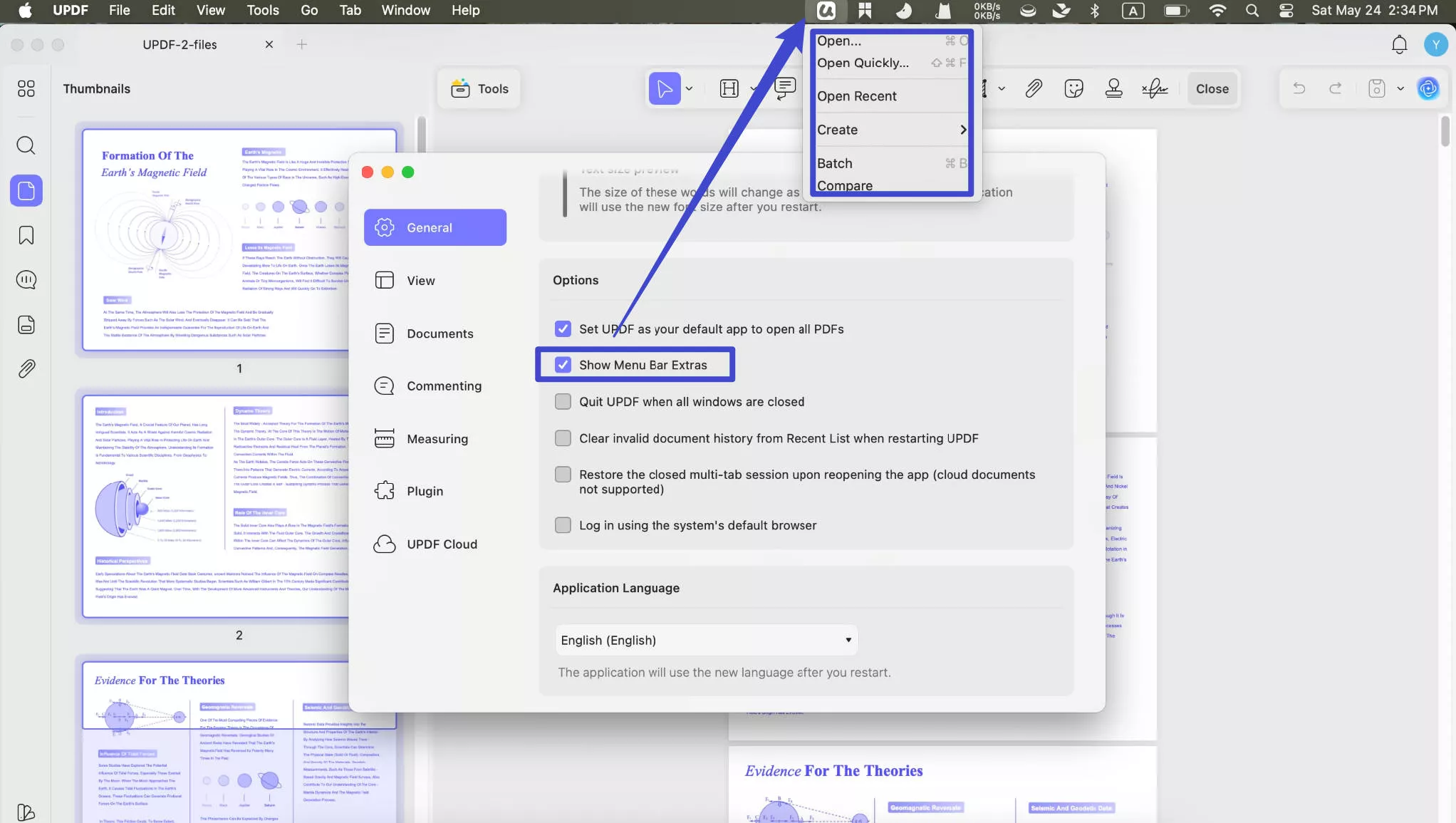
2. Lihat Preferensi
Preferensi Tampilan memungkinkan Anda untuk menyesuaikan pengalaman menonton/membaca. Di tab Tampilan , Anda dapat mengatur tata letak halaman default, zoom halaman default, panel default, mode default, dan mode kontrol halaman.
- Tata Letak Halaman Default
UPDF untuk Mac menawarkan 2 jenis opsi tampilan halaman, seperti Halaman tunggal dan Halaman ganda . Pilih salah satu mode ini untuk mengatur tata letak halaman default. Semua dokumen PDF Anda akan ditampilkan sesuai tampilan yang Anda pilih.
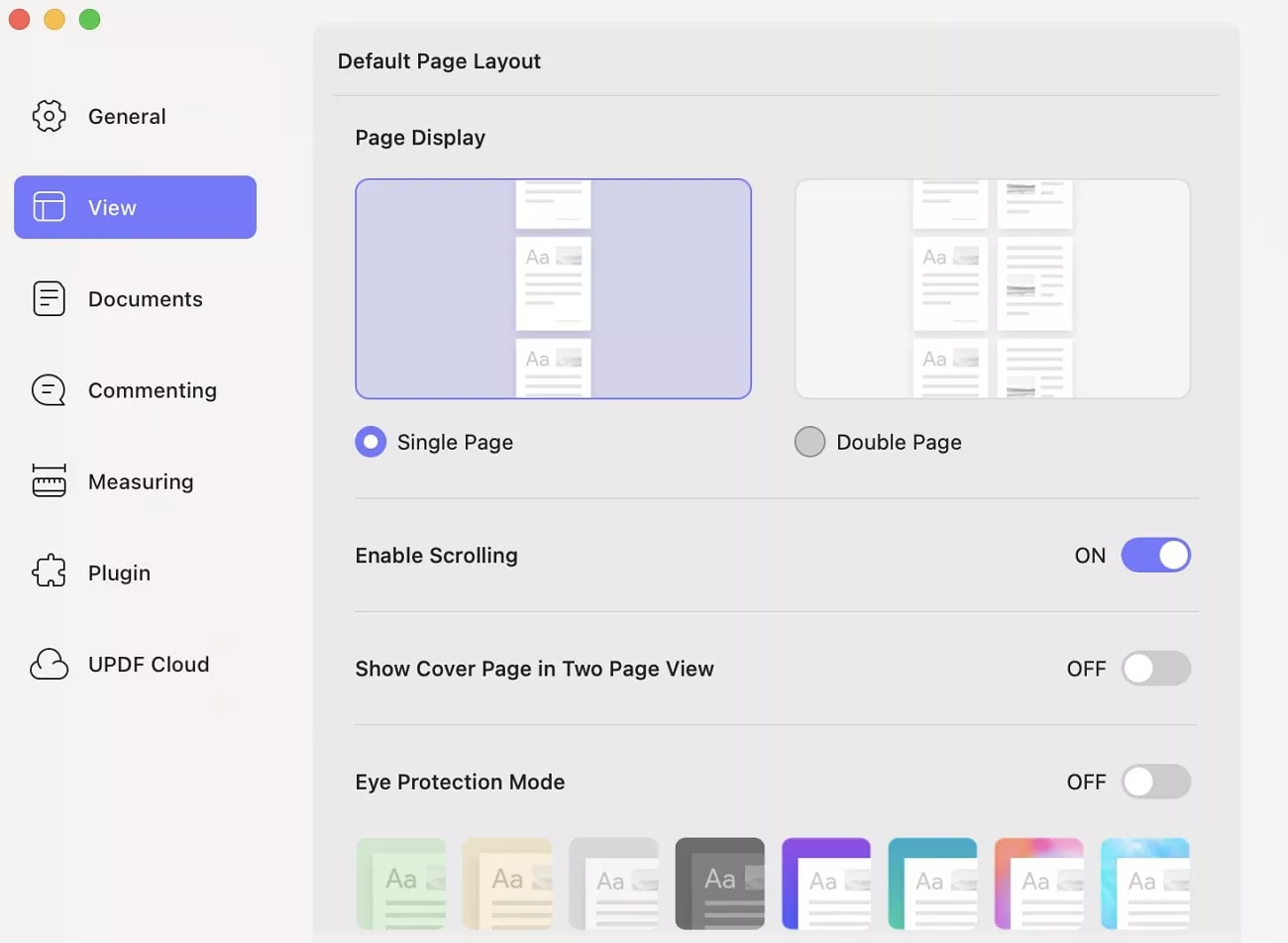
Dalam tata letak halaman, Anda dapat mengaktifkan opsi untuk Aktifkan Pengguliran, Tampilkan halaman sampul dalam tampilan dua halaman , Mode pelindung mata (dengan berbagai opsi), dan Tampilkan garis pembagi .
- Zoom Halaman Default
Opsi Zoom Halaman Default memungkinkan Anda untuk mengatur zoom halaman default. Anda dapat memilih zoom halaman berdasarkan persentase atau tinggi, lebar, atau penyesuaian halaman (Ukuran Aktual, Lebar Penyesuaian, Tinggi Penyesuaian, Halaman Penyesuaian, 50%, 75%, 100%, 125%, 150%, 200%, 300%, 500%).
Anda juga dapat mencentang kotak untuk Selalu buka dokumen dalam skala ini untuk menyimpan perubahan yang dibuat.
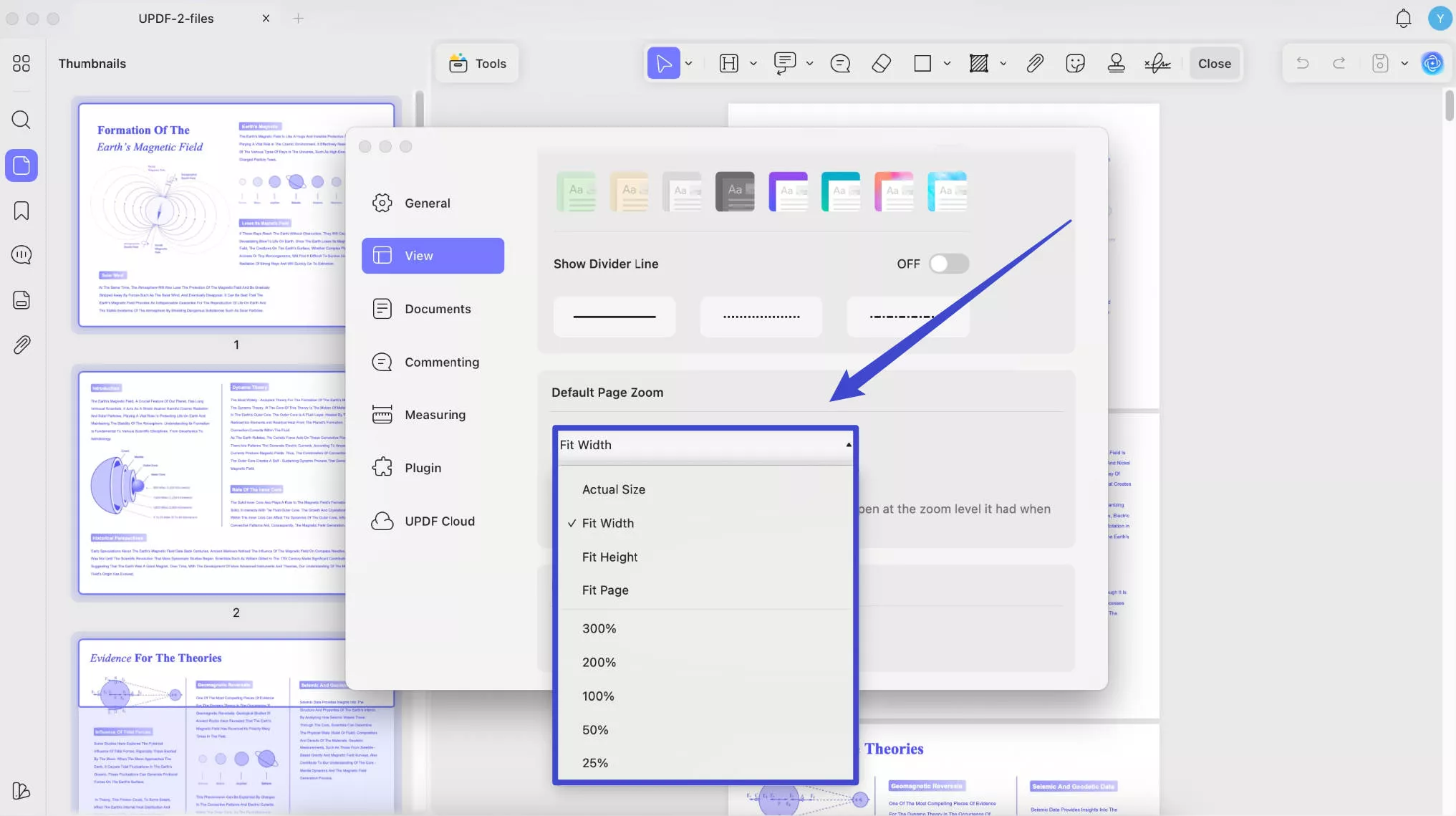
- Panel Default
Anda juga dapat menyesuaikan Panel Default sesuai dengan preferensi Anda. Panel Default menawarkan pilihan berikut:
Sembunyikan Bilah Sisi: Dengan memilih opsi ini, Anda dapat menyembunyikan panel Gambar Mini dan Penanda secara default saat Anda membuka PDF dengan UPDF di Mac.
Temukan: Saat Anda memilih opsi ini, secara default akan muncul secara otomatis di panel kiri.
Gambar Mini: Dengan mengaktifkan opsi ini, Gambar Mini akan terlihat di panel kiri secara default.
Bookmark: Secara default, ini hanya akan menampilkan Bookmark di panel kiri.
Komentar: Dengan mengaktifkan ini, bagian komentar akan ditampilkan di sisi kiri secara default.
Lampiran: Dengan memilih opsi ini, daftar lampiran akan ditampilkan di panel sisi kiri setiap kali Anda membuka PDF.
Bidang Formulir: Jika Anda memilih opsi Bidang Formulir, Anda akan melihatnya dibuka di sisi kiri setiap kali PDF dibuka.
Lampiran: Jika Anda memilih ini, Anda akan mendapatkan daftar lampiran yang dibuka setiap kali Anda membuka satu PDF dengan UPDF.
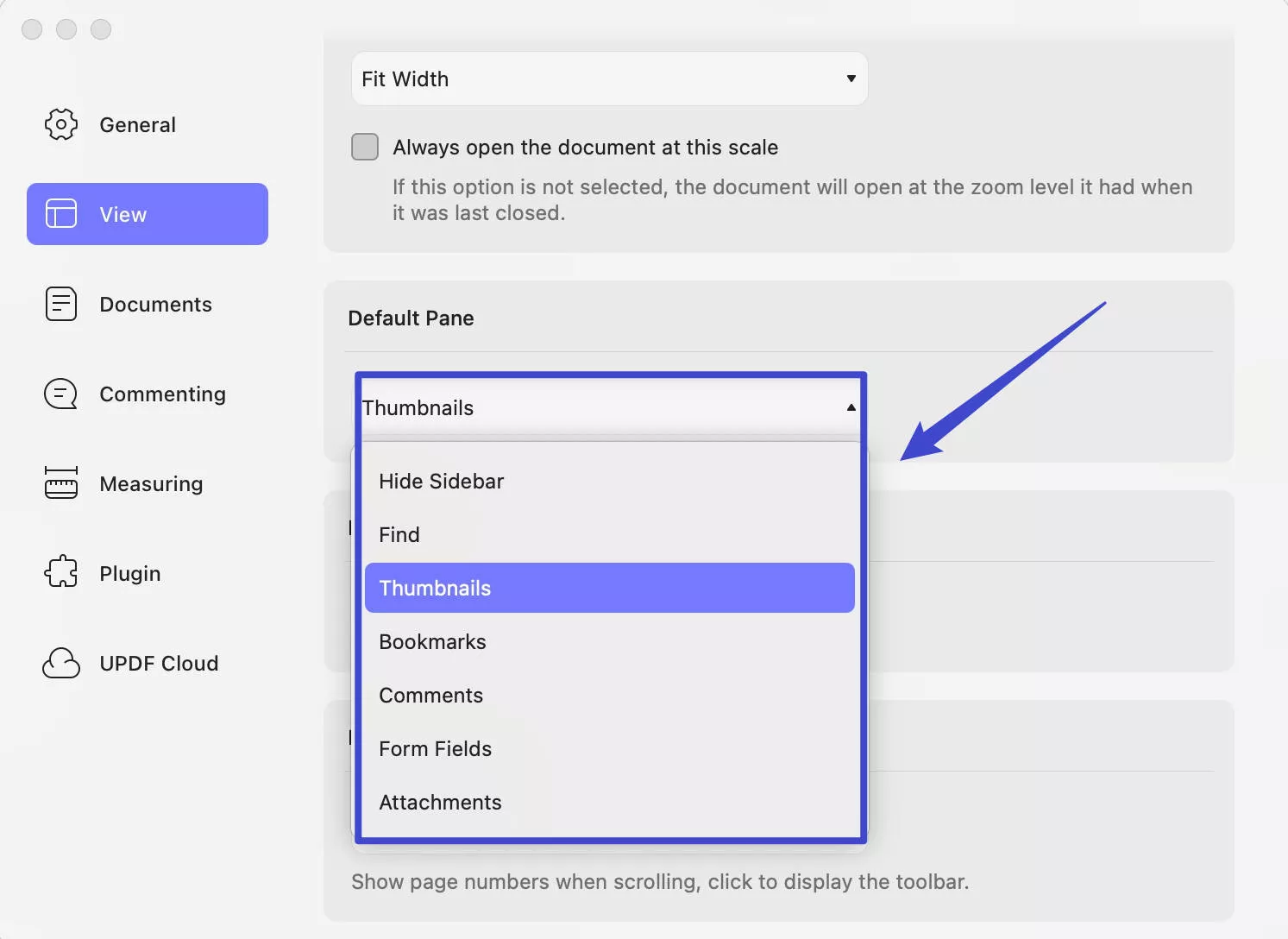
- Modus Default
Mode Default berisi 4 opsi: Mode Siapkan Komentar Formulir, Mode Edit, dan Redaksi. Mode ini akan masuk ke mode terkait yang Anda pilih saat membuka PDF secara default.
- Mode Kontrol Halaman
Mode kontrol Halaman baru di UPDF memungkinkan Anda memilih opsi Gulir tampilan halaman, Pertahankan tampilan, dan Pertahankan tersembunyi.
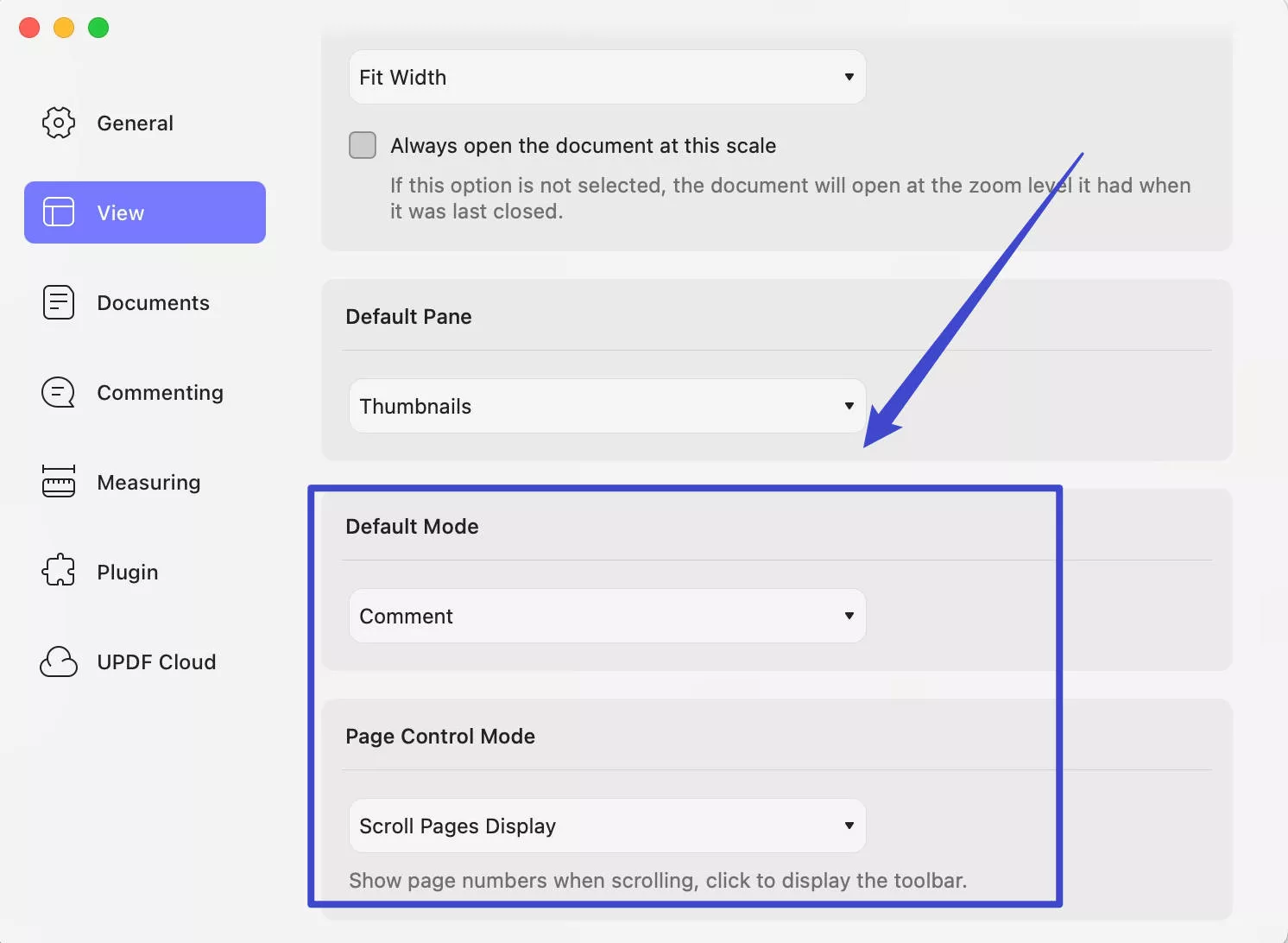
3. Preferensi Dokumen
Opsi dalam pengaturan ini diaktifkan secara default. Anda dapat menonaktifkannya jika Anda mau.
- Aktifkan Mode Kinerja Tinggi: Dalam mode ini, kecepatan pemuatan dokumen lebih cepat. Jika Anda selalu memuat file PDF berukuran besar, kami sarankan Anda untuk tidak menonaktifkannya.
- Aktifkan Mode Pencetakan Sistem: Dalam mode ini, efek pencetakan lebih seimbang. Harap simpan dokumen sebelum mencetak untuk meningkatkan efisiensi pencetakan.
- Sejajarkan Elemen Secara Otomatis: Aktifkan/nonaktifkan sakelar dalam penyelarasan otomatis elemen dengan menekan lama pintasan tombol Opsi.
- Penghemat Memori: Saat aktif, UPDF membebaskan memori dari tab yang tidak aktif. Ini memberi tab yang aktif dan aplikasi lain lebih banyak sumber daya komputer dan menjaga UPDF tetap cepat. Tab yang tidak aktif secara otomatis akan aktif kembali saat Anda kembali ke sana.
Anda juga dapat mengatur Pencarian & detektor data di bagian ini. Ini digunakan untuk mencari atau mendeteksi konten atau data yang dipilih.
- Mati: Fitur ini akan dinonaktifkan.
- Klik Paksa dengan Satu Jari: Memungkinkan Anda memilih teks atau data, tekan lama atau klik paksa pada trackpad dengan satu jari untuk mengaktifkan fitur tersebut.
- Ketuk dengan Tiga Jari: Pilih teks atau data, lalu gunakan tiga jari Anda untuk mengklik atau menekan trackpad untuk mengaktifkan fitur ini.
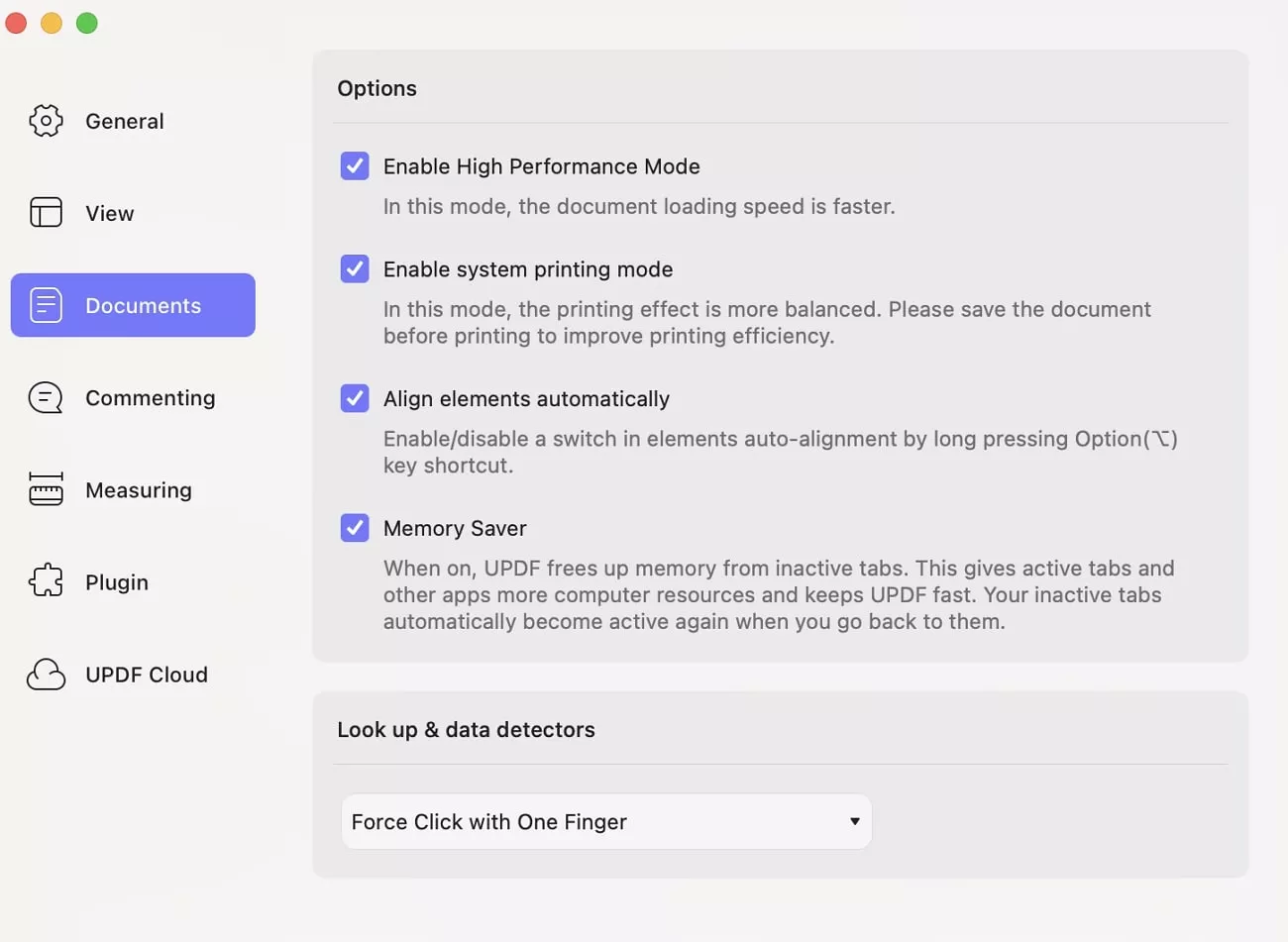
4. Preferensi Komentar
Pengaturan Toolbar Komentar
Di bagian Komentar > Bilah Alat , Anda dapat memutuskan apakah akan tetap memilih alat komentar untuk komentar berkelanjutan atau tidak.
- Tetap pilih alat komentar: Pilih opsi ini untuk mengaktifkan fitur penambahan komentar secara berkelanjutan.
- Jangan biarkan alat komentar tetap dipilih: Memilih opsi ini berarti Anda tidak ingin menambahkan komentar terus-menerus. Anda dapat mengeklik satu kali pada alat komentar untuk menambahkan komentar sekali atau mengeklik dua kali untuk membiarkan alat komentar tetap dipilih.
Penulis: Nama yang digunakan untuk komentar
Setiap kali Anda mengomentari dokumen, nama akan ditampilkan bersama komentar tersebut. Di bagian ini, Anda dapat mengatur nama yang digunakan untuk mengomentari PDF.
Untuk menambah atau mengubah nama penulis, ketikkan nama di kolom teks untuk mengubah atau menggantinya.
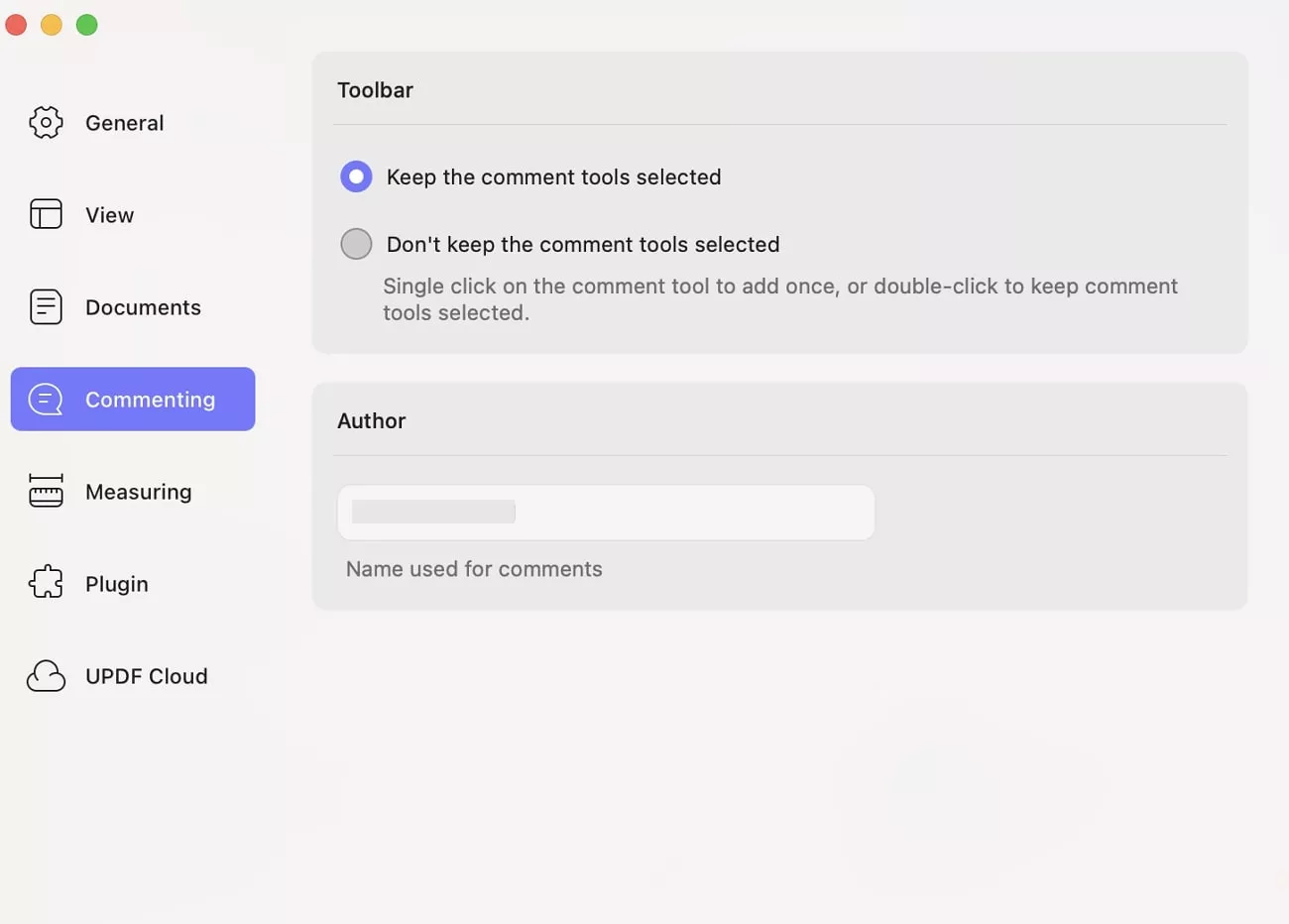
5. Mengukur Preferensi
Di sini, Anda dapat memilih untuk menggunakan garis ortografi, menampilkan jendela info pengukuran, mengubah jenis snap, menyesuaikan rasio skala, dan presisi.
Anda juga dapat menyesuaikan label dengan mengaktifkan markup pengukuran dan menyesuaikan nama.

6. Preferensi Plugin
Anda dapat melihat dan mengunduh plugin untuk UPDF di sini. Kemajuan pengunduhan juga ditampilkan.
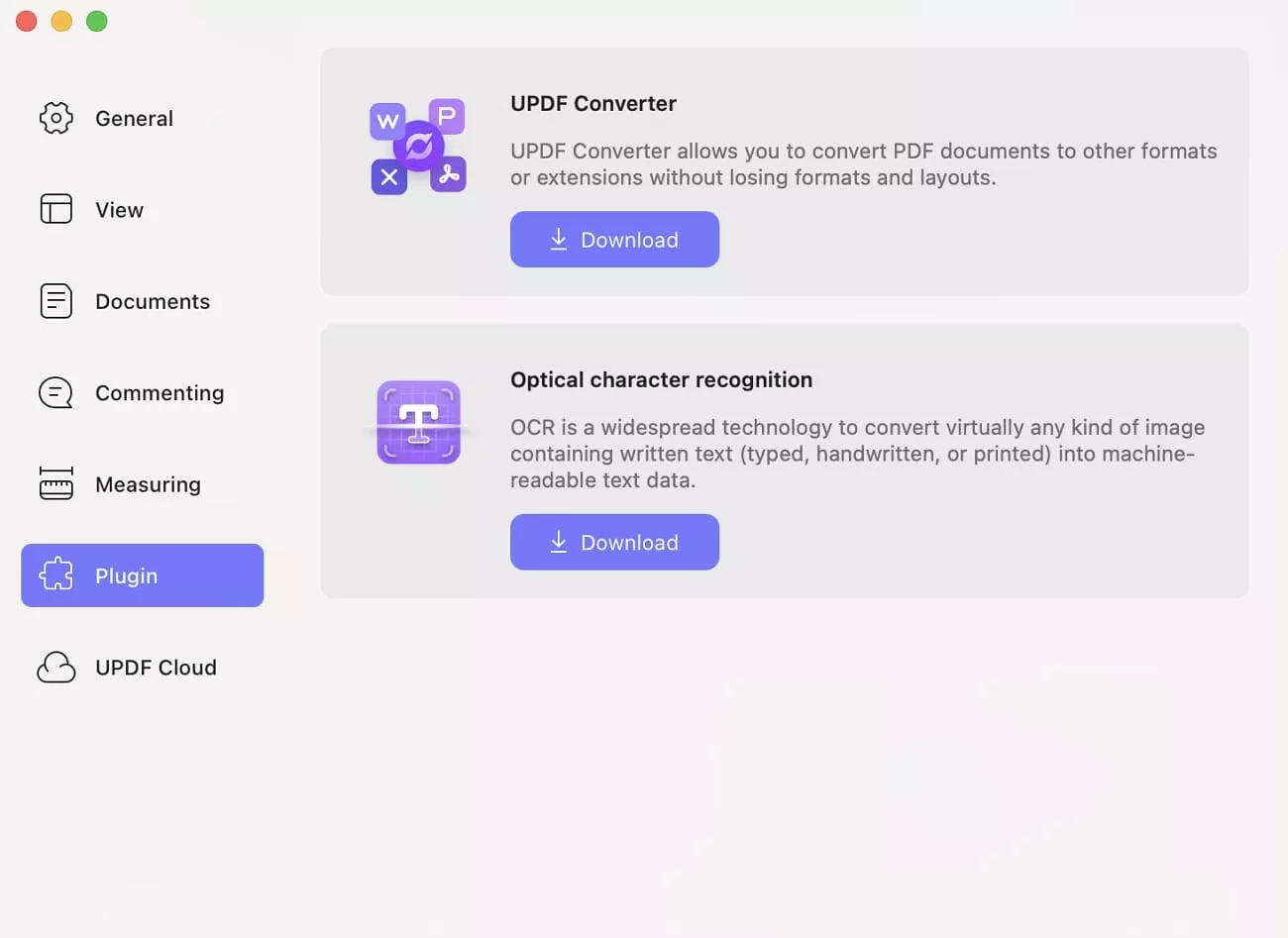
7. Preferensi Awan UPDF
Anda dapat mengaktifkan atau menonaktifkan Selalu buka dokumen cloud dengan versi terbaru. Dan Anda juga dapat menghapus cache.
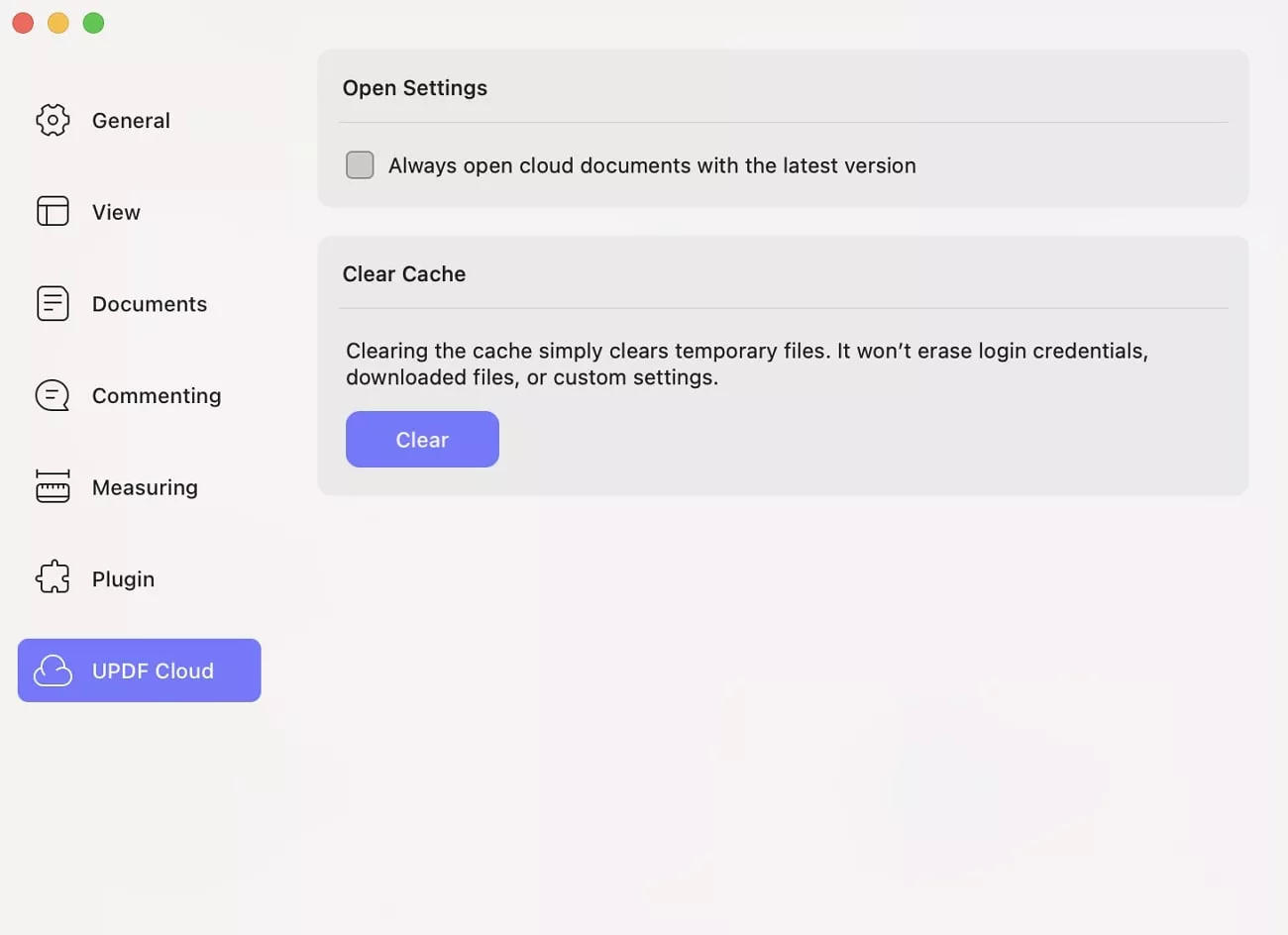
 UPDF
UPDF
 UPDF untuk Windows
UPDF untuk Windows UPDF untuk Mac
UPDF untuk Mac UPDF untuk iPhone/iPad
UPDF untuk iPhone/iPad UPDF untuk Android
UPDF untuk Android UPDF AI Online
UPDF AI Online UPDF Sign
UPDF Sign Edit PDF
Edit PDF Anotasi PDF
Anotasi PDF Buat PDF
Buat PDF Formulir PDF
Formulir PDF Edit Tautan
Edit Tautan Konversi PDF
Konversi PDF OCR
OCR PDF ke Word
PDF ke Word PDF ke Gambar
PDF ke Gambar PDF ke Excel
PDF ke Excel Atur PDF
Atur PDF Gabung PDF
Gabung PDF Pisah PDF
Pisah PDF Potong PDF
Potong PDF Putar PDF
Putar PDF Lindungi PDF
Lindungi PDF Tanda Tangan PDF
Tanda Tangan PDF Redaksi PDF
Redaksi PDF Sanitasi PDF
Sanitasi PDF Hapus Keamanan
Hapus Keamanan Baca PDF
Baca PDF UPDF Cloud
UPDF Cloud Kompres PDF
Kompres PDF Cetak PDF
Cetak PDF Proses Massal
Proses Massal Tentang UPDF AI
Tentang UPDF AI Solusi AI UPDF
Solusi AI UPDF Panduan Pengguna AI
Panduan Pengguna AI Tanya Jawab tentang UPDF AI
Tanya Jawab tentang UPDF AI Ringkasan PDF
Ringkasan PDF Terjemahkan PDF
Terjemahkan PDF Ngobrol dengan PDF
Ngobrol dengan PDF Ngobrol dengan AI
Ngobrol dengan AI Ngobrol dengan gambar
Ngobrol dengan gambar PDF ke Peta Pikiran
PDF ke Peta Pikiran Penjelasan PDF
Penjelasan PDF Riset Akademik
Riset Akademik Pencarian Makalah
Pencarian Makalah Penyunting AI
Penyunting AI Penulis AI
Penulis AI Asisten Pekerjaan Rumah AI
Asisten Pekerjaan Rumah AI Pembuat Kuis AI
Pembuat Kuis AI Penyelesai Matematika AI
Penyelesai Matematika AI PDF ke Word
PDF ke Word PDF ke Excel
PDF ke Excel PDF ke PowerPoint
PDF ke PowerPoint Panduan Pengguna
Panduan Pengguna Trik UPDF
Trik UPDF Tanya Jawab
Tanya Jawab Ulasan UPDF
Ulasan UPDF Pusat Unduhan
Pusat Unduhan Blog
Blog Ruang Berita
Ruang Berita Spesifikasi Teknis
Spesifikasi Teknis Pembaruan
Pembaruan UPDF vs. Adobe Acrobat
UPDF vs. Adobe Acrobat UPDF vs. Foxit
UPDF vs. Foxit UPDF vs. PDF Expert
UPDF vs. PDF Expert